طرق عكس صورة أو قلبها على iPhone و iPad
إذا كانت لديك صور على جهاز iPhone الخاص بك تبدو وكأنها معكوسة أو في الاتجاه المعاكس ، فيمكنك قلبها بسهولة في الاتجاه الذي تختاره باستخدام Apple Photos أو تطبيقات الجهات الخارجية. دعونا نتحقق من طرق عكس صورة أو قلبها على iPhone و iPad.

لقد قمنا بتغطية كيفية إنشاء تأثير صورة معكوسة وكيفية تمكين / تعطيل صور سيلفي المرآة في تطبيق الكاميرا. ستتعرف أيضًا على كيفية قلب الصور بكميات كبيرة على iPhone.
ملاحظة: ستعمل الخطوات التالية على جهاز iPad أيضًا.
1. كيفية عكس الصورة الجانبية على iPhone باستخدام صور Apple
اتبع هذه الخطوات لعكس الصورة أفقيًا على iPhone:
الخطوة 1: قم بتشغيل تطبيق Apple Photos على جهاز iPhone الخاص بك.
الخطوة 2: افتح الصورة التي تريد عكسها أو قلبها.
خطوة 3: اضغط على زر تحرير في الأعلى لفتح المحرر.
الخطوة 4: اضغط على أيقونة Rotate / Crop في الأسفل.

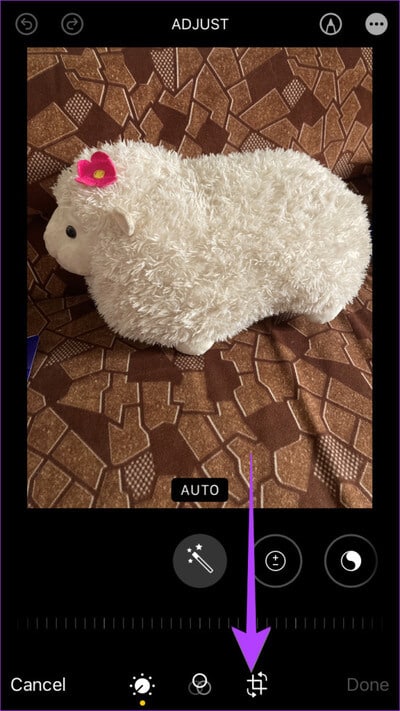
الخطوة 5: الآن ، اضغط على أيقونة Triangle (Flip) في الزاوية العلوية اليسرى لقلب الصورة جانبًا.
خطوة 6: اضغط على زر Done لحفظ الصورة المعكوسة.
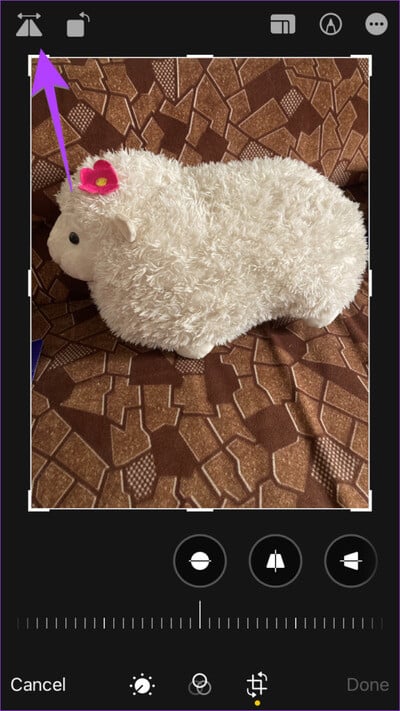
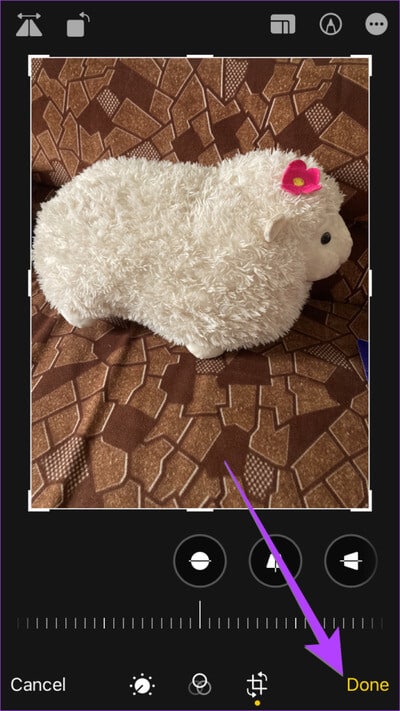
يرجى ملاحظة أن الصورة المعكوسة ستحل محل الصورة الأصلية. لاستعادة صورتك الأصلية ، افتح الصورة المعكوسة في تطبيق الصور واضغط على زر تحرير. ثم اضغط على زر الرجوع في الأسفل.
نصيحة: تحقق من أفضل النصائح لاستخدام تطبيق Apple Photos على iPhone.
2. كيفية قلب الصور إلى أسفل على IPHONE
لقلب صورة رأسيًا على iPhone ، اتبع الخطوات التالية:
الخطوة 1: قم بتشغيل تطبيق Apple Photos على جهاز iPhone الخاص بك وافتح الصورة التي تريد قلبها رأسًا على عقب.
الخطوة 2: اضغط على زر تحرير متبوعًا بأيقونة اقتصاص / تدوير.

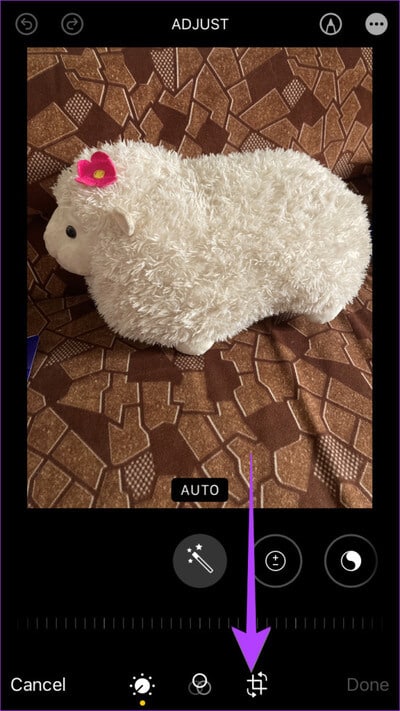
خطوة 3: اضغط على أيقونة التدوير مرتين لقلب الصورة رأسًا على عقب. ثم ، اضغط على تم لحفظ الصورة المقلوبة رأسًا على عقب.
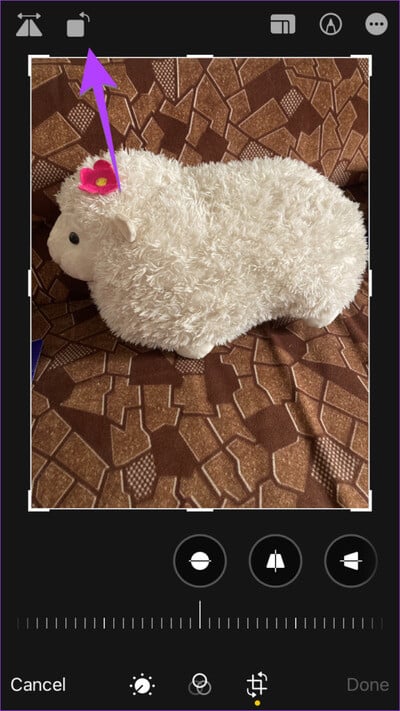
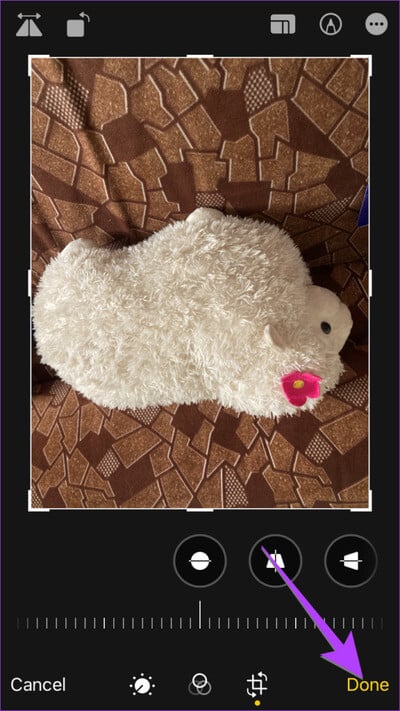
3. كيفية عكس صورة باستخدام تطبيق جهة خارجية
بالإضافة إلى الخيارات الأصلية ، يمكنك أيضًا استخدام تطبيق تابع لجهة خارجية لقلب الصور على جهاز iPhone الخاص بك كما هو موضح أدناه. سنستخدم Snapseed لإظهار كيف يتم ذلك.
الخطوة 1: قم بتثبيت تطبيق Snapseed على جهاز iPhone الخاص بك باستخدام الرابط أدناه.
الخطوة 2: افتح التطبيق واضغط على زر (+).
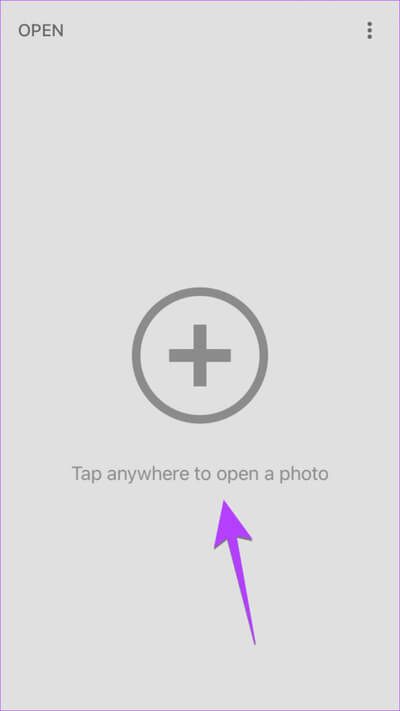
خطوة 3: حدد الصورة التي تريد قلبها.
الخطوة 4: اضغط على الأدوات في الأسفل وحدد تدوير من القائمة.
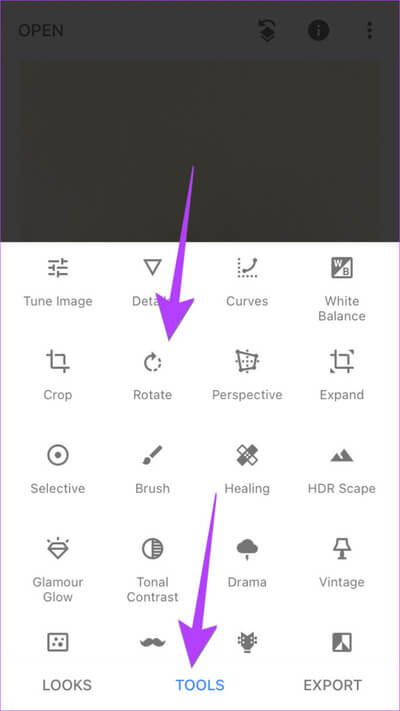
الخطوة 5: اضغط على أيقونة Flip في الأسفل لتدوير الصورة بشكل جانبي. أو اضغط على أيقونة التدوير مرتين لقلب الصورة رأسًا على عقب.
خطوة 6: اضغط على أيقونة Checkmark في الركن الأيمن السفلي.
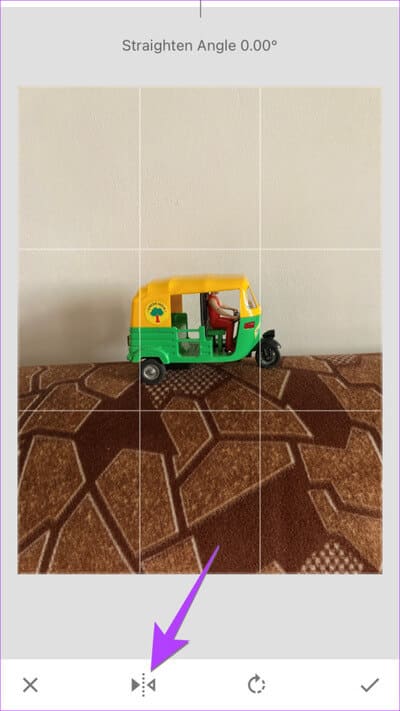
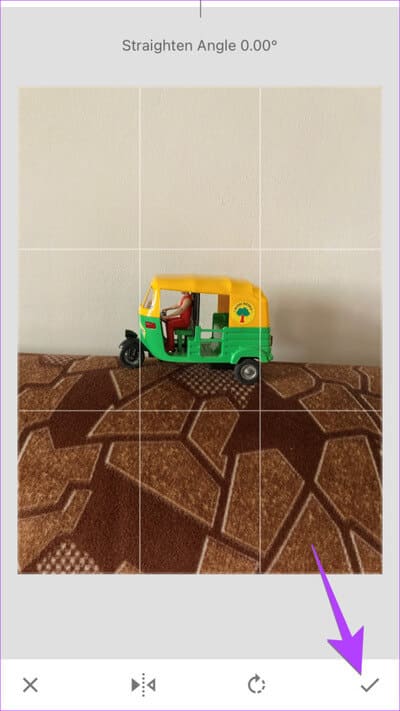
الخطوة 7: أخيرًا ، انقر فوق الزر “تصدير” وحدد حفظ نسخة لحفظ الصورة المعكوسة على جهاز iPhone الخاص بك.
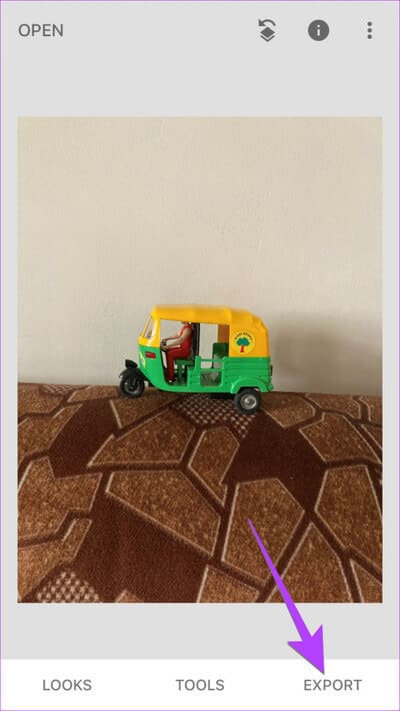
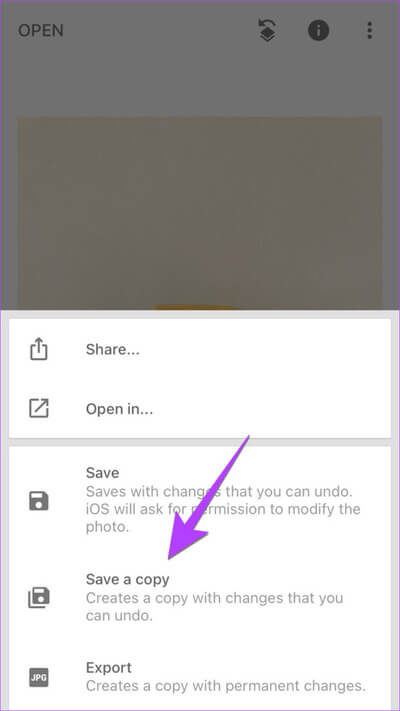
بالإضافة إلى Snapseed ، يمكنك أيضًا استخدام تطبيقات أخرى لتحرير الصور على iPhone مثل Photoshop Express و QuickFlip وما إلى ذلك ، أو أدوات عبر الإنترنت مثل pinetools.com لقلب الصور على iPhone.
4. كيفية عكس الصور على كاميرا IPHONE
بالإضافة إلى قلب صورة iPhone بعد التقاطها ، يمكنك إيقاف تشغيل هذه الميزة لتجنب التقاط صورة معكوسة على iphone. إليك الطريقة:
الخطوة 1: افتح الإعدادات على جهاز iPhone الخاص بك.
الخطوة 2: قم بالتمرير لأسفل وانقر على الكاميرا.
خطوة 3: قم بالتمرير لأسفل إلى قسم التكوين وتمكين التبديل للكاميرا الأمامية المرآة. ومع ذلك ، إذا كنت تريد قلب صور السيلفي ، فقم بإيقاف تشغيل هذا التبديل.
ملاحظة: يتوفر إعداد Mirror Front Camera فقط على الأجهزة التي تعمل بنظام iOS 14 وما فوق.
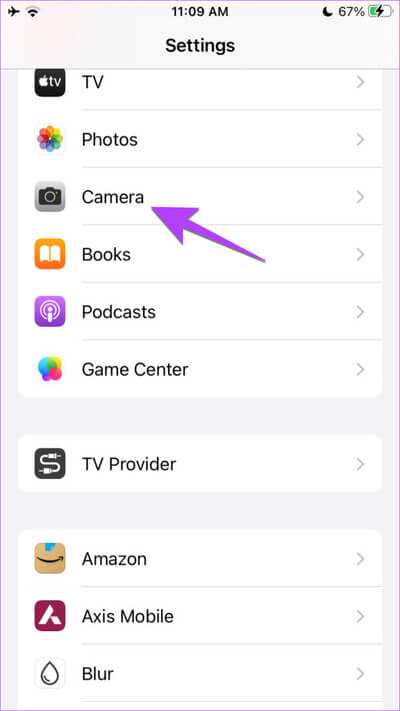
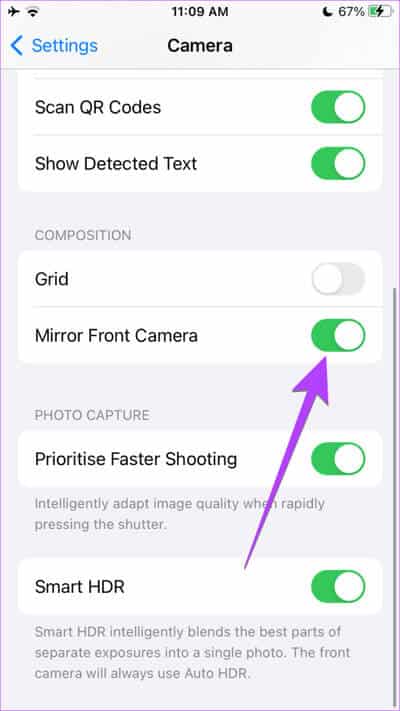
نصيحة: تحقق من إعدادات كاميرا iPhone التي يجب عليك الاحتفاظ بها للحصول على أفضل الصور.
5. قلب الصور المتعددة باستخدام الاختصارات
إذا كنت ترغب في عكس الصور بكميات كبيرة على جهاز iPhone الخاص بك ، فيمكنك القيام بذلك بمساعدة تطبيق Shortcuts.
الخطوة 1: قم بتثبيت وفتح تطبيق Apple Shortcuts على جهاز iPhone الخاص بك.
الخطوة 2: افتح اختصار Flip Photo GT باستخدام الرابط الموضح أدناه. ثم اضغط على إضافة اختصار لتثبيته.
ملاحظة: راجع دليلنا حول كيفية تثبيت الاختصارات المخصصة إذا واجهت أي مشاكل.
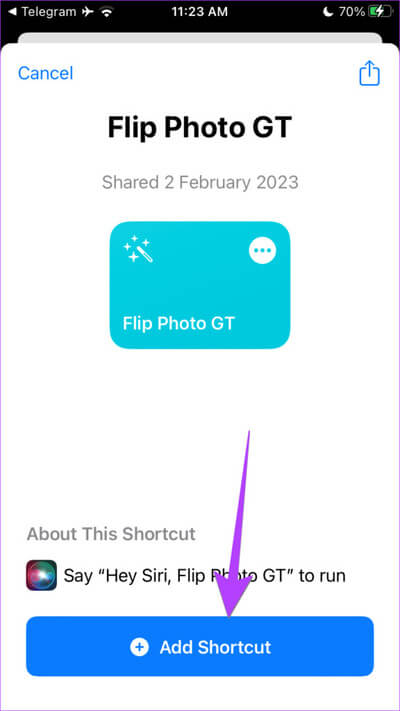
خطوة 3: بمجرد ظهور اختصار Flip photo GT في تطبيق Shortcuts ، اضغط عليه لتشغيله.
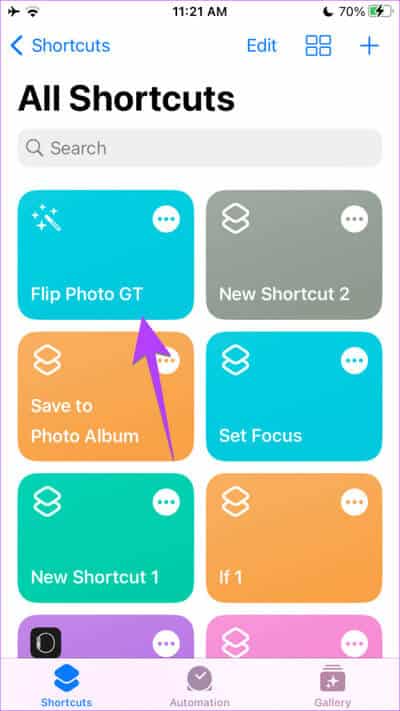
الخطوة 4: ستظهر شاشة عارض الصور. اضغط على الصور لتحديدها واضغط على زر إضافة في الأعلى.
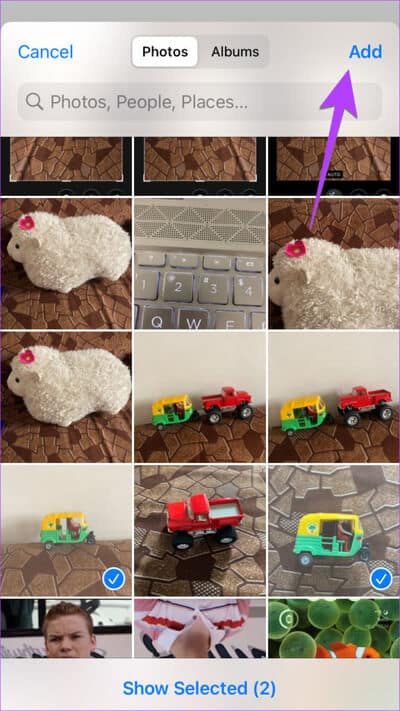
سيبدأ تشغيل الاختصار. بمجرد الانتهاء ، افتح تطبيق الصور. سترى الصور المعكوسة لجميع الصور المحددة بجوار الصورة الأصلية مباشرة.
نصيحة: تحقق من اختصارات iPhone سهلة الاستخدام للاستخدام اليومي.
6. كيفية عكس صورة على IPHONE
لإنشاء صورة معكوسة للصورة والاحتفاظ بكلتا الصورتين معكوسة أو مقلوبة ، تحتاج إلى الحصول على مساعدة من تطبيق تابع لجهة خارجية كما هو موضح في الخطوات التالية:
الخطوة 1: قم بتثبيت وفتح تطبيق Mirror Photo Editor على جهاز iPhone الخاص بك.
الخطوة 2: اضغط على زر المعرض في التطبيق وحدد الصورة التي تريد إنشاء تأثير مرآة لها.
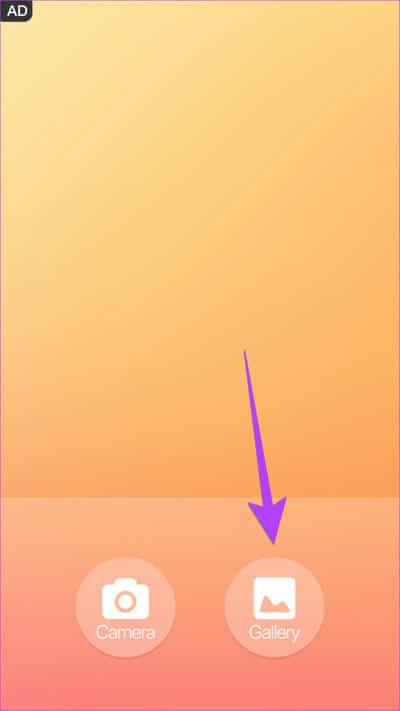
خطوة 3: حدد تأثير المرآة المطلوب من الخيارات الموجودة في الأسفل. اسحب لليمين أو اليسار على الصورة لضبط المسافة بين الصور.
الخطوة 4: اضغط على أيقونة حفظ في الأعلى لتنزيل الصورة النهائية التي تحتوي على الصورة الأصلية وصورتها المقلوبة في إطار واحد.
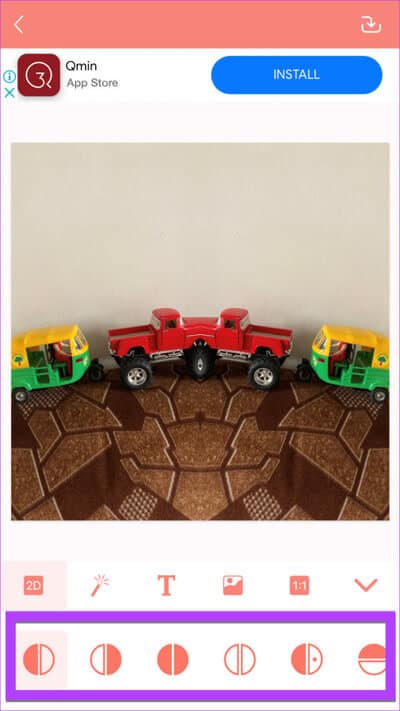
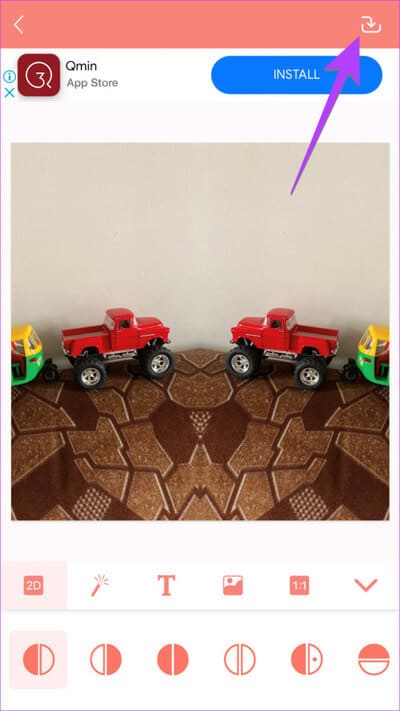
لذلك ، كانت هذه هي كل الطرق التي يمكنك من خلالها قلب أو عكس الصور على iPhone. إذا كان لديك المزيد من الاستفسارات ، فانتقل إلى القسم التالي.
أسئلة وأجوبة حول قلب صورة على IPHONE
س1. كيفية قلب الكاميرا على iPhone؟
الجواب. للتبديل من الكاميرا الأمامية إلى الخلفية أو العكس في تطبيق الكاميرا ، انقر فوق رمز السهمين في الأسفل.
س2. كيف يمكن إجراء بحث عكسي عن الصور على iPhone؟
الجواب. قم بتنزيل وفتح تطبيق Google على جهاز iPhone الخاص بك. انقر على رمز الكاميرا في شريط بحث تطبيق Google لفتح عدسة Google. حدد الصورة وسيجد Google صورًا مماثلة. تعرف على كيفية عكس البحث عن الصور على الأجهزة الأخرى.
قم بالقلب
بعد قلب الصورة أو عكسها على جهاز iPhone الخاص بك ، تعرف على كيفية إضافة علامة مائية إلى الصور. تعرف أيضًا على كيفية إزالة الخلفية من الصور على iPhone.
